Utilizar la función Grabadora de pantalla
La función de grabación de pantalla se puede utilizar para crear vídeos cortos de instrucciones para publicar en un Padlet.
Utilizar el grabador de pantalla en Padlet
- Para los tableros de Padlet, abre tu tablero y crea una nueva entrada haciendo clic en el botón(+). Para Sandbox, no es necesario crear una nueva entrada.
- Selecciona el botón Más archivos adjuntos (indicado por un signo + seguido de un número) en el menú de la entrada para abrir más opciones.
El botón Más archivos adjuntos para Sandbox se encuentra en el menú de herramientas a la derecha de la pantalla.
- Seleccione Grabador de pantalla.
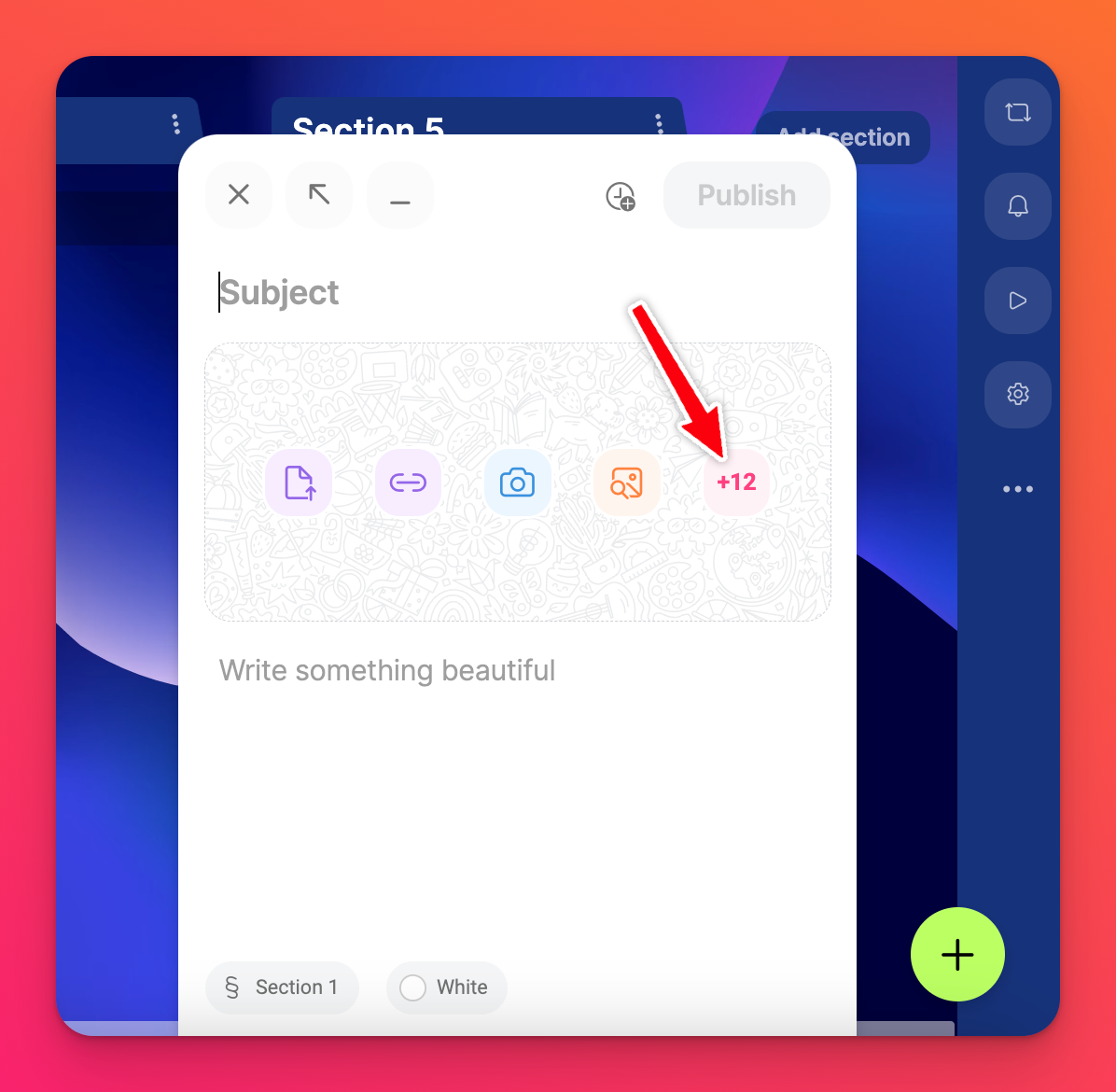 | 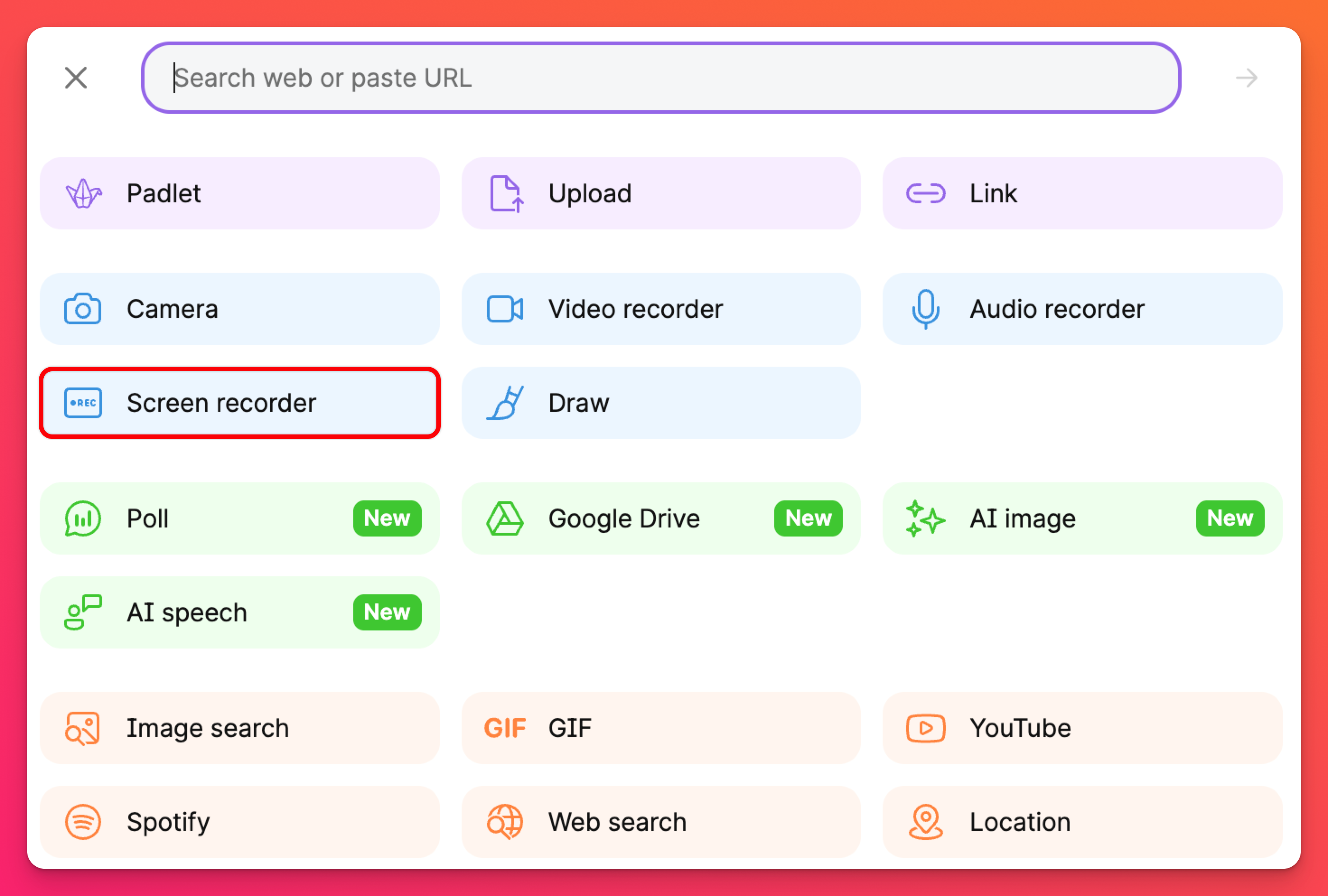 |
- Permita el uso de su micrófono si también desea utilizar el audio del sistema en su grabación de pantalla.
El uso compartido del audio del sistema variará en función del tipo de navegador.
Chrome sólo admite el uso compartido del audio del sistema para una pestaña pestaña.
Firefox/Safari no admite el uso compartido del audio del sistema en absoluto.
Chrome sólo admite el uso compartido del audio del sistema para una pestaña pestaña.
Firefox/Safari no admite el uso compartido del audio del sistema en absoluto.
- Elija el micrófono y el límite de tiempo correctos y haga clic en Siguiente.
- Elige qué pantalla/ventana/pestaña quieres compartir.
- Activa el botón "Compartir audio del sistema" (opcional) y haz clic en Compartir.
- Una vez finalizada la grabación, haz clic en Detener.
- Previsualice la grabación, haga clic en Guardar y, a continuación, en Publicar.
Preguntas frecuentes
¿Por qué mi padlet incrustado no me permite utilizar la función Grabadora de pantalla?
Si tu padlet incrustado no te permite grabar en pantalla, puede que sólo necesites actualizar los parámetros permitidos dentro del código incrustado. Ve al código incrustado y busca la parte que dice "allow=". Cámbielo manualmente escribiendo lo siguiente exactamente como se muestra: allow="camera;microphone;geolocation;display-capture;clipboard-write"
Los códigos incrustados que se activaron antes del lanzamiento de nuestro grabador de pantalla deben actualizarse manualmente. Los nuevos códigos incrustados ya tendrán los parámetros permitidos correctos.
Los códigos incrustados que se activaron antes del lanzamiento de nuestro grabador de pantalla deben actualizarse manualmente. Los nuevos códigos incrustados ya tendrán los parámetros permitidos correctos.
¿Por qué sigo recibiendo un mensaje para que lo intente en una ventana diferente?
Algunos LMS tienen ciertas restricciones que no permiten las grabaciones de pantalla. El mensaje emergente "Inténtelo de nuevo en otra ventana" le ayudará a iniciar el grabador de pantalla en un navegador.

